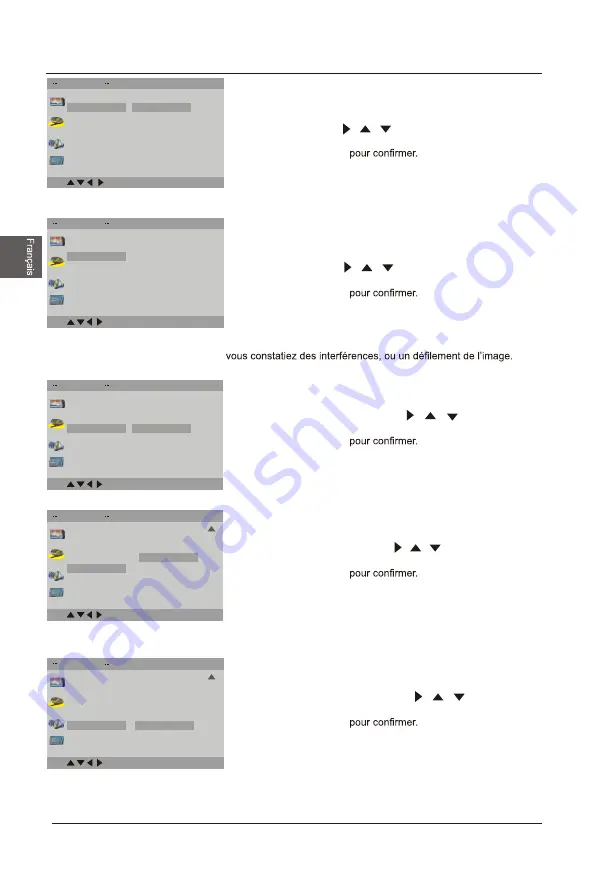
Écran de veille
Système de TV
Luminosité
Contrast
Utilisez les boutons de navigation pour sélectionner le réglage de
l’écran de veille.
Appuyez sur les boutons / / pour sélectionner NTSC, PAL ou
Auto.
Appuyez sur le bouton
OK
Utilisez les boutons de navigation pour sélectionner le réglage de
Système de TV
.
Appuyez sur les boutons / / pour sélectionnerNTSC, PAL ou
Auto.
Appuyez sur le bouton
OK
Remarque :
Le format NTSC est utilisé en principe pour les
téléviseurs au Canada. Consultez le guide d’instructions de votre
téléviseur concernant les formats soutenus. Si le mode PAL est
sélectionné avec un téléviseur qui n’est pas compatible, il se peut que
Utilisez les boutons de navigation pour sélectionner le réglage de la
Luminosité. Appuyez sur les boutons / / pour sélectionner
entre Normal, Lumineux, ou Discret.
Appuyez sur le bouton
OK
Utilisez les boutons de navigation pour sélectionner le réglage du
Contraste
. Appuyez sur les boutons / / pour sélectionner de
0 à +/- 4.
Appuyez sur le bouton
OK
Utilisez les boutons de navigation pour sélectionner le réglage du
Last Memory
. Appuyez sur les boutons / / pour sélectionner
de On ou Off.
Appuyez sur le bouton
OK
Last Memory
Screen Setup
OK
TV Display
On
Off
TV System
Brighness
Contrast
Last Memory
Screen Saver
Screen Setup
OK
TV Display
PAL
AUTO
NTSC
TV System
Brighness
Contrast
Last Memory
Screen Saver
Screen Setup
OK
TV Display
Normal
Bright
Soft
TV System
Brighness
Contrast
Last Memory
Screen Saver
Screen Setup
OK
TV Display
-3
-2
-1
+1
+2
+3
+4
TV System
Brighness
Contrast
Last Memory
Screen Saver
0
Screen Setup
OK
TV Display
On
Off
TV System
Brighness
Contrast
Last Memory
Screen Saver
40
Fonctions du lecteur DVD
Summary of Contents for WD32HKB1001
Page 1: ...WD32HKB1001 ...
Page 2: ...USB DVD OPERATION 32 43 44 DVD FUNCTIONS 35 Menu VGA PC Connection USB Port Function 1 Audio ...
Page 3: ...2 ...
Page 4: ...3 18 ...
Page 6: ...5 ...
Page 7: ...6 ...
Page 9: ...HDMI3 HDMI2 USB 5V 500mA 8 7 8 HDMI 1 HDMI 2 VGA PC AUDIO PC IN ...
Page 10: ...9 ...
Page 11: ...10 HDMI 1 HDMI 1 ...
Page 12: ...USB 11 HDMI 2 VGA PC AUDIO PC IN HDMI 2 VGA PC AUDIO PC IN ...
Page 13: ...12 HDMI 1 HDMI 2 VGA PC AUDIO PC IN ...
Page 16: ...OK 15 0 5 standard mode ...
Page 18: ...ok Select Input Source Basic Operation Lock 17 HDMI1 HDMI2 HDMI3 VGA DVD USB YPbPr AV ...
Page 19: ...Color Temperature Picture Menu 18 Color Temperature Standard Tint Tint ...
Page 21: ...ok ok the option you want press ok Lock Lock 20 ...
Page 24: ...Lock 23 Setup Menu OK Digital CC Accessibility Accessibility ...
Page 26: ...ok ok a sub menu will 8899 Lock Lock Lock Lock Lock 25 Lock Menu ...
Page 27: ...ok ok ok Lock Lock Lock Lock Lock 26 HDMI1 HDMI2 HDMI3 VGA USB DVD YPbPr AV ...
Page 28: ...ok ok ok Signal Type Signal Type Signal Type Lock Lock Lock Lock 27 Channel Menu Air ...
Page 29: ...ok ok ok Lock Lock 28 ok ...
Page 30: ...Setup ok AUDIO are ok Lock 29 Setup Menu Lock 3 Accessibility ...
Page 46: ...USB Me Fonctionnement du lecteur DVD 32 Fonctions du lecteur DVD 35 nu de USB 1 43 44 ...
Page 47: ...2 ...
Page 48: ...3 18 ...
Page 50: ...5 ...
Page 51: ...6 ...
Page 54: ...9 ...
Page 55: ...V 10 HDMI 1 HDMI 1 ...
Page 56: ...USB 11 HDMI 2 VGA PC AUDIO PC IN HDMI 2 VGA PC AUDIO PC IN ...
Page 57: ...12 HDMI 1 HDMI 2 VGA PC AUDIO PC IN ...
Page 90: ...TABLA DE CONTENIDOS U Funciones del DVD 35 Funcionamiento del DVD 32 SB 1 43 44 ...
Page 91: ...2 ...
Page 92: ...3 18 ...
Page 94: ...5 ...
Page 95: ...6 ...
Page 98: ...9 ...
Page 99: ...10 HDMI 1 HDMI 1 ...
Page 100: ...11 HDMI 2 VGA PC AUDIO PC IN HDMI 2 VGA PC AUDIO PC IN ...
Page 101: ...12 HDMI 1 HDMI 2 VGA PC AUDIO PC IN ...
Page 107: ...Color Temp 18 Escena del c Standard uadro Escena del cuadro sala de exhibicion Tinte Tinte ...
















































